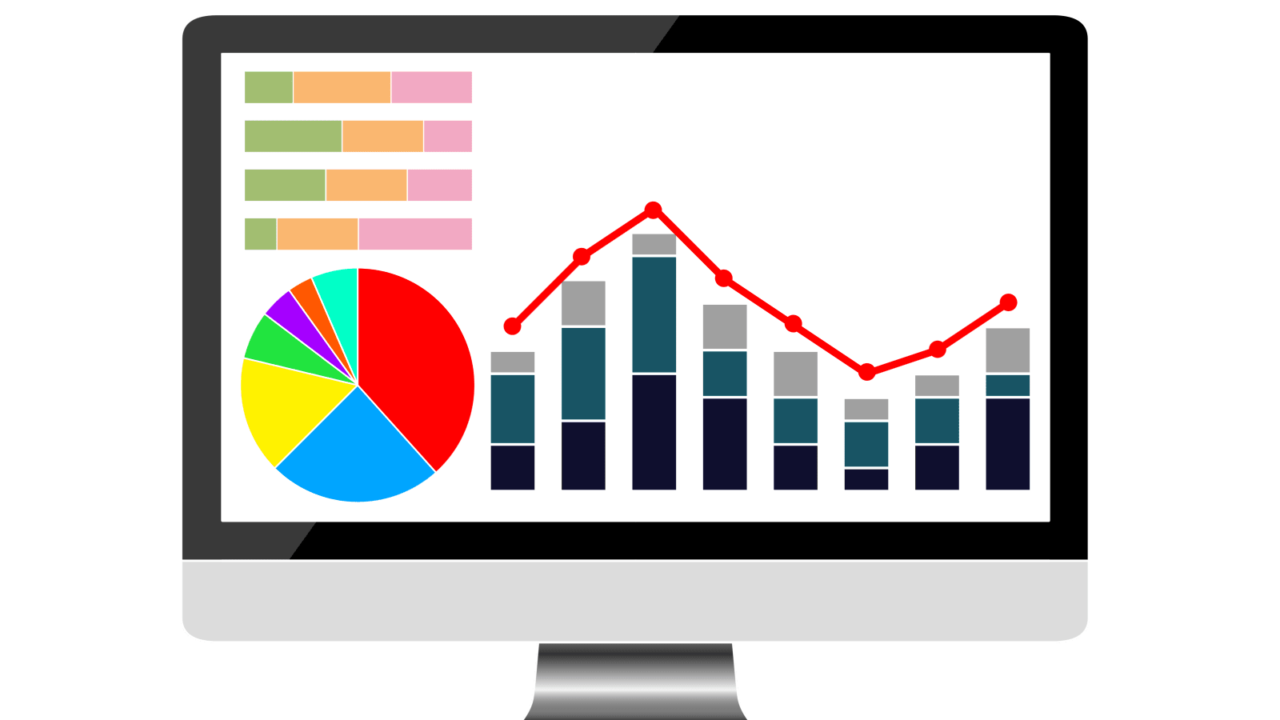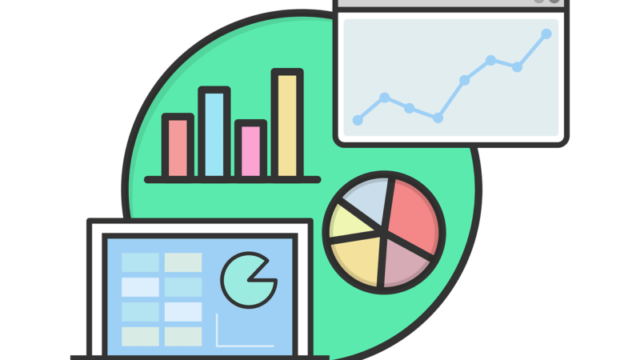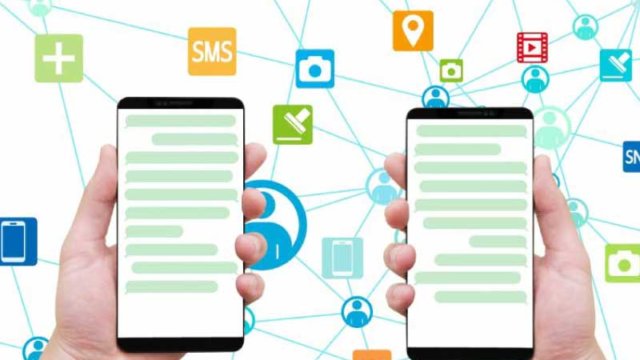「特定のLP経由のコンバージョン数」「モバイルユーザーだけのデータ」のように、セグメント機能を使えば、Googleアナリティクスが集計した膨大なデータの中から一部のデータを切り取って分析することができます。
使いこなせば、Googleアナリティクスの世界がぐっと広がる強力なツールになるのです。
今回はセグメントを作成する方法やポイントをわかりやすくご説明していきます。
Contents
Googleアナリティクスのセグメントとは?何ができる?

Googleアナリティクスのセグメントとは、データを絞り込む機能のこと。ユーザーの使用デバイスや流入経路など、さまざまな切り口から絞り込むことができます。
セグメント機能を使うべきタイミングは、日頃のサイト運営の中で浮かんでくる下記のような疑問を検証するときです。
- モバイルユーザーとPCユーザー、どちらの方がコンバージョン率が高い?
- (ECサイト内検索で)ジャンル別とフリーワード、どちらから検索したユーザーの方がコンバージョン率が高い?
問題意識を持ってセグメントを切ることで、サイトの問題点を発見しやすくなります。
Googleアナリティクスのセグメントを使う手順
Googleアナリティクスの画面とともに、セグメントの設定方法をご紹介してきます。
- 画面左上にある「+セグメントを追加」のボタンを選択します。
- セグメントを選択します。22種類のセグメントがデフォルトで用意されています。
- 「適用」ボタンを押すと、設定は完了します。
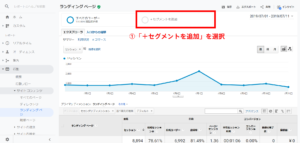
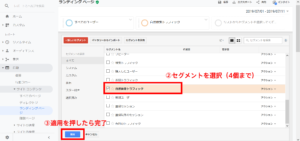
セグメントの削除は、セグメント表示の右上にあるプルダウン[v]からできます。
最初から選べるセグメントは次の通りで、一度に4つまで設定できます。それぞれのデータが比較しやいように並び、折れ線グラフも色分けして表示されるため、データの比較に便利です。
【全体・デバイス】
すべてのユーザー
タブレット トラフィック
タブレットと PC のトラフィック
モバイル トラフィック
モバイルとタブレットのトラフィック
【流入元】
ノーリファラー
検索トラフィック
参照トラフィック
自然検索トラフィック
有料のトラフィック
【訪問の種類】
新規ユーザー
リピーター
シングル セッション ユーザー
マルチ セッション ユーザー
直帰セッション
直帰以外のセッション
サイト内検索を実行したユーザー
【コンバージョンと購入】
コンバージョンが達成されたセッション
コンバージョンに至ったユーザー
コンバージョンに至らなかったユーザー
トランザクションの発生したセッション
購入したユーザー
まずは基本的な、
- 自然検索トラフィックと有料トラフィック
- モバイルとPC・タブレット
などを比較してみましょう。
どちらかの直帰率・離脱率が高かったり、コンバージョン率が低かったりした場合は、何らかの修正をする必要があります。
たとえば、モバイルのコンバージョン率が著しく低ければ、モバイルサイトのUI・UXを見直す必要があるかもしれません。
カスタムセグメントを作成する手順
セグメント機能にある程度慣れてきたら、自分で新しいセグメントを作成してみましょう。
セグメントを選択する画面で、「+セグメント」ボタンを押すと、さまざまな条件を設定する画面に移ります。
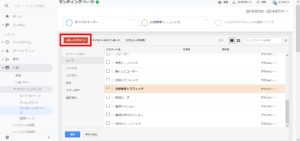
【セグメント例1】若年層の男性で、コンバージョンしたユーザー
みなさまに理解していただけるよう、ここからは実際に2つのセグメントを作成していきます。
1つ目は「若年層の男性で、コンバージョンしたユーザー」。複数の条件を組み合わせれば作成可能なセグメントです。
まずは下の画面内で、メニューの「ユーザー属性」から年齢、性別を設定します。若年層を34歳までと定義し[18-24][25-34]を選択し、男性なので[Male]を選択します。
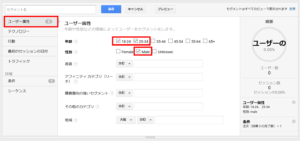
今度はコンバージョンの設定をするために、メニューの「条件」を開きます。今回はコンバージョンを「注文」とし、「セッションごとに1回以上のコンバージョン」という条件を設定します。
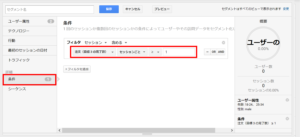
これでカスタムセグメントの完成です。このように複数の条件を組み合わせることで、より詳細なセグメントを作成できるようになります。
なお、コンバージョンの設定方法はこちら記事をご覧ください。

性別のセグメントを作成する場合、性別データが取得できない「Unknown」のユーザーが相当数います。片方の性別だけのセグメントだけを作ると男女比を見誤る恐れがあるため、男女比を出したい場合は、男女両方のセグメントを作った方がよいでしょう。
【セグメント例2】ランディングページ経由でコンバージョンしたユーザー
次のセグメント例「ランディングページ経由でコンバージョンしたユーザー」を作るには、「シーケンス」という設定方法を使います。シーケンスを使うと、ユーザーの時系列のアクションを条件設定できます。
まずはステップ1の箇所にLPを入力します。LPを経由するユーザーに設定するために、LP固有のURL文字列を入力します。ここでは、仮に/example/とします。
ステップ2ではコンバージョンを入力しましょう。こちらは先ほど同様、「1回以上のコンバージョン」と設定します。これで、セグメントの完成です。
LPが複数ある場合は、セグメントも複数作り、コンバージョン率を比較するのがよいでしょう。
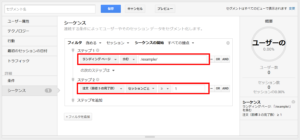
測定パラメータ内の文字列も条件に使用できるため、測定パラメータ内の広告キャンペーン名や媒体名(Google, Yahoo, Twitter)などを条件に指定し、データを絞り込むことができます。
まとめ
セグメント機能の使い方はご理解いただけたでしょうか?ぜひご自身でもさまざまなセグメントを試しながら、慣れていってくださいね。
セグメントは自サイトのさまざまな仮説を検証するために役立ちます。ぜひ積極的に活用していきましょう。